如何使用ArcGIS软件来创建GIS项目数据库(一)
arcgis使用步骤

arcgis使用步骤ArcGIS 是一款功能强大的地理信息系统(Geographic Information System,简称GIS)软件,广泛应用于地理空间数据的管理、分析和可视化等方面。
本文将介绍ArcGIS的使用步骤,帮助初学者快速上手。
一、安装ArcGIS软件需要从官方网站下载ArcGIS软件的安装包。
下载完成后,双击安装包开始安装过程。
按照提示完成安装,并确保安装过程中没有出现错误。
二、启动ArcGIS软件安装完成后,在桌面上会出现ArcGIS的图标。
双击图标,即可启动ArcGIS软件。
三、创建新的地图项目在ArcGIS软件中,地图是数据的核心。
要开始使用ArcGIS,首先需要创建一个新的地图项目。
在软件界面的菜单栏中选择“文件”-“新建”-“地图”,即可创建一个新的地图项目。
四、导入地理数据ArcGIS支持导入各种格式的地理数据,包括矢量数据和栅格数据。
要导入地理数据,可以点击软件界面的“添加数据”按钮,选择要导入的数据文件,并确认导入选项。
导入完成后,地理数据将显示在地图中。
五、编辑地理数据在ArcGIS中,可以对导入的地理数据进行编辑。
编辑包括添加、删除、修改地理要素等操作。
要编辑地理数据,可以选择“编辑”菜单中的“开始编辑”选项。
然后,选择要编辑的图层,并进行相关的编辑操作。
六、创建地图布局地图布局是指将地图数据以可视化的方式展示出来,包括添加标题、图例、比例尺等元素。
要创建地图布局,可以选择“布局”菜单中的“添加元素”选项,然后选择要添加的元素类型,并进行相应的设置。
七、地理数据分析ArcGIS具有强大的地理数据分析功能,可以进行空间查询、缓冲区分析、叠加分析等操作。
要进行地理数据分析,可以选择“分析”菜单中的相应选项,然后根据提示进行操作。
八、制作地图ArcGIS可以将地理数据制作成各种类型的地图,包括点状地图、线状地图、面状地图等。
要制作地图,可以选择“地图制作”菜单中的“新建地图”选项,然后选择要制作的地图类型,并进行相关的设置。
地理信息系统ARCGIS实验一地理数据库的创建
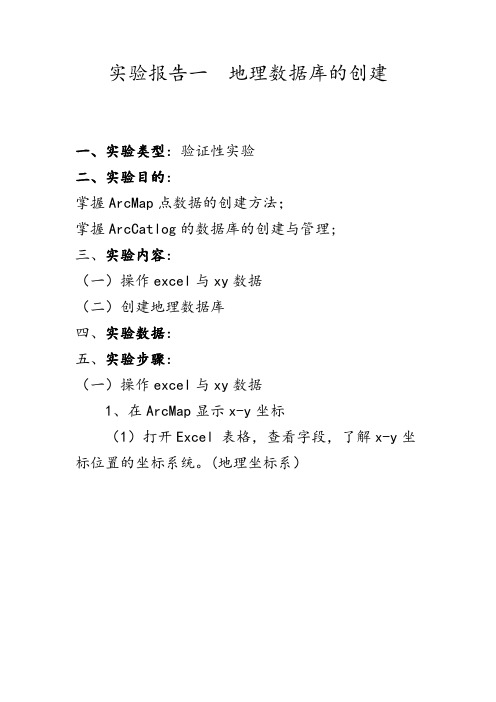
实验报告一地理数据库的创建一、实验类型:验证性实验二、实验目的:掌握ArcMap点数据的创建方法;掌握ArcCatlog的数据库的创建与管理;三、实验内容:(一)操作excel与xy数据(二)创建地理数据库四、实验数据:五、实验步骤:(一)操作excel与xy数据1、在ArcMap显示x-y坐标(1)打开Excel 表格,查看字段,了解x-y坐标位置的坐标系统。
(地理坐标系)(2)在ArcMap中右键点击表名,选择Display XY Data(显示XY数据),设置坐标字段。
2、设置坐标系统单击Edit 按钮,设置坐标系统,选择坐标系统。
(GCS采用NAD 1983)3、点图层与降水数值表关联打开ORprecipnormal,将点图层与相关的降水数值表进行关联。
(公共字段为Station Name)4、将临时点图层导出为Geodatabase数据(1)右击ORstations¥Events图层,选择Data|Export Data(导出数据)(2)单击Browse按钮,将Save as type更改为File and Personal Geodatabase feature classes (3)定位到mgisdata\Oregon文件夹,命名输出要素类为Precip(二)创建个人地理数据库(rcdata)1、创建要素数据集(Projected Coordinate Systems|Utm|NAD 1983,然后选择UTM Zone13N)Admin;Environmental Transportation; Watersystem.2、添加Coverage到要素数据集Admin添加Rapidcity\archive文件夹下的citybnd到要素数据集Admin中。
添加Rapidcity\archive文件夹下的Landuse到要素数据集Admin中。
结果图如下3、添加多个要素类到要素数据集(1)将Rapidcity\archive文件夹下的shape文件watersheds、geologywest导入要素数据集Environmental;(2)将Rapidcity\archive文件夹下的shape文件Connects、Parcels和Building导入要素数据集Admin;(3)将Rapidcity\archive文件夹下的shape文件rc_roads导入要素数据集Transportation,命名要素类为roads;(4)用stategeol将Rapidcity\archive文件夹下的shape文件sdschools进行裁切,命名为Schools,并导入Admin要素数据集中(5)在Watersystem要素数据集创建新的线要素类,命名为Waterlines六、实验心得:Win8装arcgis10.2确实存在一些问题,不过这些都在与同学的讨论与不断的尝试中得以解决。
Arcgis怎么新建数据库?Arcgis创建数据库的技巧
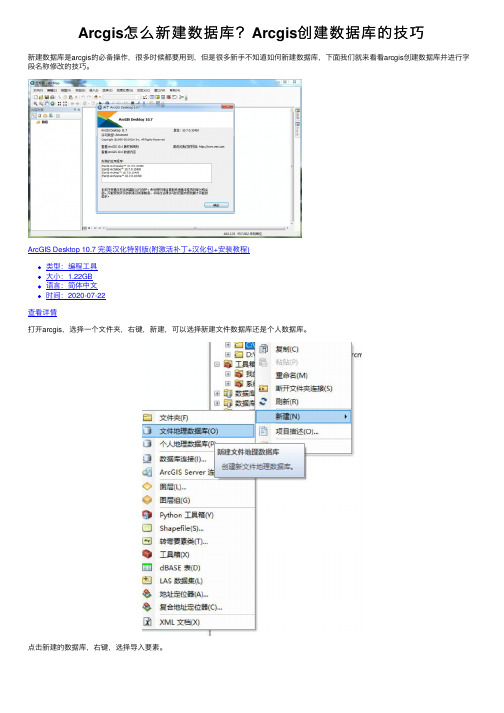
Arcgis怎么新建数据库?Arcgis创建数据库的技巧
新建数据库是arcgis的必备操作,很多时候都要⽤到,但是很多新⼿不知道如何新建数据库,下⾯我们就来看看arcgis创建数据库并进⾏字段名称修改的技巧。
ArcGIS Desktop 10.7 完美汉化特别版(附激活补丁+汉化包+安装教程)
类型:编程⼯具
⼤⼩:1.22GB
语⾔:简体中⽂
时间:2020-07-22
查看详情
打开arcgis,选择⼀个⽂件夹,右键,新建,可以选择新建⽂件数据库还是个⼈数据库。
点击新建的数据库,右键,选择导⼊要素。
弹出如下的对话框,填写输⼊要素和输出要素类,最后点击确定。
要素就成功导⼊进了数据库。
双击图层,打开图层属性对话框,选择字段,可以对字段名称进⾏修改,最后点击确定。
点击图层,打开属性表。
可以看到字段名称已经进⾏了修改。
注意事项:
注意数据库的建⽴。
以上就是Arcgis创建数据库的技巧,希望⼤家喜欢,请继续关注。
arcgis地理数据库创建的流程
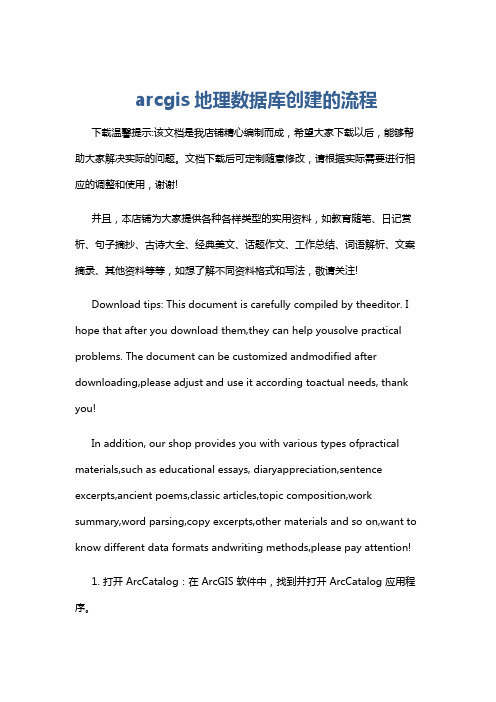
arcgis地理数据库创建的流程下载温馨提示:该文档是我店铺精心编制而成,希望大家下载以后,能够帮助大家解决实际的问题。
文档下载后可定制随意修改,请根据实际需要进行相应的调整和使用,谢谢!并且,本店铺为大家提供各种各样类型的实用资料,如教育随笔、日记赏析、句子摘抄、古诗大全、经典美文、话题作文、工作总结、词语解析、文案摘录、其他资料等等,如想了解不同资料格式和写法,敬请关注!Download tips: This document is carefully compiled by theeditor. I hope that after you download them,they can help yousolve practical problems. The document can be customized andmodified after downloading,please adjust and use it according toactual needs, thank you!In addition, our shop provides you with various types ofpractical materials,such as educational essays, diaryappreciation,sentence excerpts,ancient poems,classic articles,topic composition,work summary,word parsing,copy excerpts,other materials and so on,want to know different data formats andwriting methods,please pay attention!1. 打开 ArcCatalog:在 ArcGIS 软件中,找到并打开 ArcCatalog 应用程序。
arcgis中数据库的构建技巧

Arcgis中数据库的构建技巧一、引言在当今地理信息系统(GIS)的应用中,Arcgis作为业界标准的软件,为数据处理和分析提供了强大的工具。
其中,数据库是Arcgis的重要组成部分,为存储、查询和组织地理数据提供了框架。
本文将重点探讨在Arcgis中构建数据库的技巧,涉及数据库设计、数据导入与转换、空间数据处理以及数据库维护与管理等方面。
二、数据库设计技巧1.数据模型选择:根据项目需求选择适当的数据模型(如要素模型、关系模型或网络模型),确保数据结构和查询效率。
2.主键与外键设计:合理设置主键和外键,确保数据的唯一性和关联性。
3.数据分层与组织:将数据按照逻辑关系分层,如矢量层、栅格层、属性表等,方便管理和查询。
4.索引优化:根据查询需求创建合适的索引,提高数据检索速度。
三、数据导入与转换技巧1.数据格式兼容性:确保数据源格式与Arcgis兼容,如Shapefile、GeoDatabase或SQL数据库。
2.坐标系转换:在导入数据前,进行坐标系转换,确保数据位置的准确性。
3.数据清洗与整理:对数据进行预处理,去除重复、错误或不完整的数据。
4.属性数据整理:合理调整属性字段类型和长度,以提高数据存储效率和查询性能。
四、空间数据处理技巧1.空间查询优化:利用空间索引进行高效的空间查询。
2.空间分析工具应用:利用Arcgis提供的空间分析工具(如缓冲区分析、叠置分析等)进行数据处理。
3.地图代数操作:利用地图代数进行复杂空间数据处理和分析。
4.矢量与栅格数据处理:根据需要选择合适的数据处理方式,如矢量转栅格、栅格重采样等。
五、数据库维护与管理技巧1.备份与恢复策略:制定定期备份策略,确保数据安全;在必要时进行数据恢复。
2.权限管理:根据用户需求设置适当的权限级别,确保数据的安全性和完整性。
3.性能监控与优化:定期监控数据库性能,根据需要进行调整和优化。
4.日志记录与审计:记录数据库操作日志,进行审计以确保数据的合法性和安全性。
arcgis建库流程

arcgis建库流程ArcGIS建库流程。
在使用ArcGIS进行地理信息数据处理和分析时,建库是非常重要的一步。
建库的流程需要经过多个环节,包括数据准备、数据导入、数据整理和数据库设计等。
本文将详细介绍ArcGIS建库的流程,希望能够对大家有所帮助。
首先,进行数据准备。
在建库之前,我们需要准备好需要导入的地理信息数据。
这些数据可以是各种格式的地图数据,包括矢量数据、栅格数据、影像数据等。
在准备数据的过程中,需要确保数据的完整性和准确性,以便后续的数据处理和分析能够顺利进行。
接下来,进行数据导入。
在ArcGIS中,可以通过多种方式将地理信息数据导入到软件中,包括直接导入文件、连接数据库、从互联网下载数据等。
在进行数据导入时,需要选择合适的导入方式,并确保数据能够正确地加载到ArcGIS软件中。
然后,进行数据整理。
在数据导入之后,我们可能需要对数据进行一些整理和清洗工作,以便后续的数据库设计和数据分析。
这包括对数据进行投影转换、属性字段的添加和修改、数据的剪裁和合并等操作。
通过数据整理,可以使数据更加规范和易于管理。
接着,进行数据库设计。
在ArcGIS中,可以使用ArcCatalog 工具进行数据库的设计和管理。
在进行数据库设计时,需要考虑数据的组织结构、数据表的关系、空间索引的建立等方面。
通过合理的数据库设计,可以提高数据的查询和分析效率,使数据更加易于管理和利用。
最后,进行数据发布。
在完成数据库的设计和整理之后,我们可以将数据发布到ArcGIS Server上,以便其他用户能够通过网络访问和使用数据。
在进行数据发布时,需要考虑数据的安全性和权限控制,以确保数据能够受到有效的保护。
总之,ArcGIS建库流程包括数据准备、数据导入、数据整理、数据库设计和数据发布等环节。
通过合理的建库流程,可以使地理信息数据更加规范和易于管理,为后续的数据处理和分析奠定良好的基础。
希望本文对大家在使用ArcGIS进行建库时能够有所帮助。
Arcgis实验一空间数据库建立解析
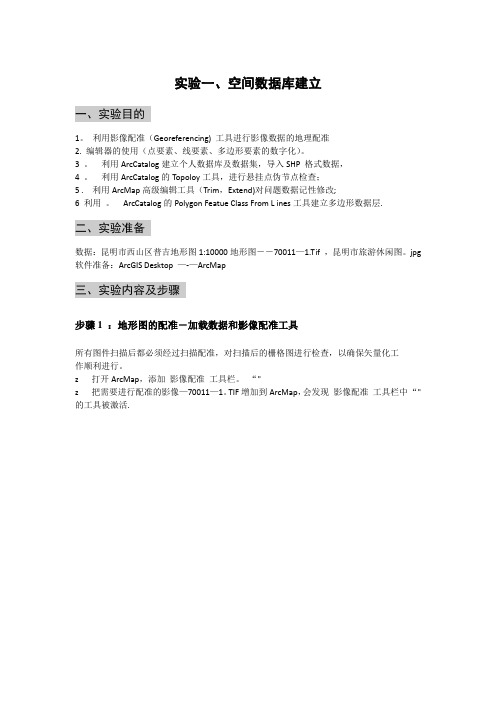
实验一、空间数据库建立一、实验目的1。
利用影像配准(Georeferencing) 工具进行影像数据的地理配准2. 编辑器的使用(点要素、线要素、多边形要素的数字化)。
3 。
利用ArcCatalog建立个人数据库及数据集,导入SHP 格式数据,4 。
利用ArcCatalog的Topoloy工具,进行悬挂点伪节点检查;5 . 利用ArcMap高级编辑工具(Trim,Extend)对问题数据记性修改;6 利用。
ArcCatalog的Polygon Featue Class From L ines工具建立多边形数据层.二、实验准备数据:昆明市西山区普吉地形图1:10000地形图――70011—1.Tif ,昆明市旅游休闲图。
jpg 软件准备:ArcGIS Desktop —-—ArcMap三、实验内容及步骤步骤1 :地形图的配准-加载数据和影像配准工具所有图件扫描后都必须经过扫描配准,对扫描后的栅格图进行检查,以确保矢量化工作顺利进行。
z 打开ArcMap,添加影像配准工具栏。
“"z 把需要进行配准的影像—70011—1。
TIF增加到ArcMap,会发现影像配准工具栏中“" 的工具被激活.步骤2 :输入控制点在配准中我们需要知道一些特殊点的坐标。
通过读图,我们可以得到一些控件点――公里网格的交点,我们可以从图中均匀的取几个点。
一般在实际中,这些点应该能够均匀分布。
z 在影像配准工具栏上,点击添加控制点按钮。
””“”z 使用该工具在扫描图上精确到找一个控制点点击,然后鼠标右击输入该点实际的坐标位置,如下图所示:步骤3 :矫正并重采样栅格生成新的栅格文件z 在影像配准菜单下,点击矫正,对配准的影像根据设定的变换公式重新采样, ”" “”另存为一个新的影像文件.z 加载重新采样后得到的栅格文件,并将原始的栅格文件从数据框中删除。
后面我们的数字化工作是对这个配准和重新采样后的影像进行操作的。
数据建库(ArcGis)
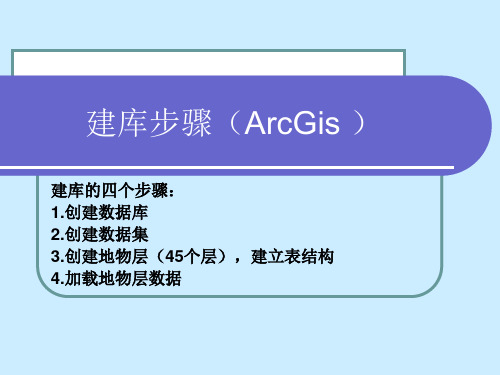
再【下一步】
,弹出窗口后点击完成(Finish)
创建地物层,建立表结构
1. 右键单击Map中的“unit”地数据集,会弹出如下图菜单:
2 点击 New→Feature Class… 菜单项,会弹出“新建地物类”向导对话 框。
3 点击【下一步】,出现如下对话框 :
4.对照设计书中的属性结构表将上面窗口中的相应字段按要求建好 后,点击【Finish】
加载地物层数据
1 在Catalog Tree(分类树)中右键点击要加载数据的地物集(如图所示), 在弹出菜单项中选择Load→Load Data。
2.载入房屋、街区(Builds)层,如图:
3.再单击【Add】,采用缺省值,继续点击【下一步】,直到出现如下对 话框 ,点击【完成】。
4. Builds层载入完成后,打开如下对话框:
5.打开ArcGis再将Builds层加载进去后,Editor →Start Editing 如图填写相 应的字段值:
数据结构属性表里需要注意的内容如下:
1.区境界要素里的名称都是:广州市。市、区境界要素(District)层暂不提取 2.内部道路面方正里有面的就提取 3.道路交叉口暂不提取,先加点录代码 4.水系中心线暂不提取 5.水系附属设施里的宽度暂不填写,比高地形图上有的填写没有的就不填写 6.水系的本支流名称 7.露天体育场、球场、游泳池里的名称地形图上有的填写没有的就不填写 8.工业设施:主要指传送带等人工构筑物 9.陡坎包括土质陡坎,石质陡坎及陡崖,这些都要根据地形图里的符号进行 判断 10.高程点的坐标指的是高程点的点位所在的x、y值 11.图内的绿地一般都指的是花圃
- 1、下载文档前请自行甄别文档内容的完整性,平台不提供额外的编辑、内容补充、找答案等附加服务。
- 2、"仅部分预览"的文档,不可在线预览部分如存在完整性等问题,可反馈申请退款(可完整预览的文档不适用该条件!)。
- 3、如文档侵犯您的权益,请联系客服反馈,我们会尽快为您处理(人工客服工作时间:9:00-18:30)。
如何使用ArcGIS软件来创建GIS项目数据库(一)
GIS项目所需的数据是以不同的格式分散存储在不同的目录下。
为了进行分析,必须找到数据,从中获得所需要的信息,并将它复制到合适的工作空间中去。
使用ArcGIS软件ArcCatalog,能够高效地浏览和组织所需的数据。
通过组织GIS项目数据库来存放获得的或创建的数据。
将使用ArcGIS软件ArcCatalog来预览和复制数据,创建文件夹来存储数据,并创建图层来显示远程数据。
使用Catalog目录树下的一个目录来组织项目数据库,可以更容易地找到所需数据。
组织GIS项目数据库的方法有多种。
其中一个较好的方法就是创建一个单独的project文件夹,然后用其部分子文件夹来存储输入数据,用其它子文件夹来存储分析过程中产生的数据集。
与其他众多的GIS项目一样,GIS项目所需数据来自于多种数据源。
其中部分数据具有不同的数据格式或不同的坐标系统。
大多数数据已经收集好了。
下表列出了所使用数据的当前位置。
用户将复制这些数据(保留原始数据作为备份),将其放到一个单独的project文件夹,这样获取比较方便。
还需要创建一个新的文件夹,用以存储分析过程中产生的数据。
并没有一个统一的方法构造GIS项目数据库;选择什么样的方法合适,很大程度上取决于个人偏好。
创建的目标是:使数据集的重复最小,数据组织合理,易于访问。
这样有助于在项目分析过程中以及以后重新查看项目时,避免产生混淆。
在硬盘上创建文件夹及移动数据集前,最好画出project文件夹结构草图。
City_share、County_share,和State_share文件夹存储在本地机上,但可以通过网络共享这些
文件夹。
可以使用ArcGIS来管理和显示网络中任何共享驱动器上的GIS数据。
用户还需要考虑如何给新创建的数据集命名,并创建命名规范。
使用有意义的名字可以让我们一看就知道这个数据集的内容是什么。
例如,如果我们合并两地块的数据集,可以将新产生的地块数据集命名为parcel01mrg,以此来表明这是第一个新产生的地块数据集,并且是通过合并操作得来的。
如果随后编辑数据集,可以将编辑后的数据集命名为parcel02edt,等等。
使用ArcGIS软件ArcCatalog来复制含有共享文件的文件夹到一个新位置,这样在复制数据操作时,保持原始数据不变。
接下来,创建新的个人数据库来存储将要创建的新数据集。
另外,还要创建两个新文件夹:一个用来存储该城市的GreenvalleyDB地理数据库的图层;另一个用来存储分析过程中产生的新图层。
步骤如下:
1.复制project文件夹;
2.创建与project文件夹的连接;
3.在project文件夹中创建WaterProject个人地理数据库;
4.在project文件夹中新建City_layers文件夹;
5.在project文件夹中新建Analysis文件夹。
复制project文件夹
project文件夹中包含有其它部门与用户共享的数据。
可以将整个project文件夹复制到本地硬盘中。
1.单击Start,指向Programs,指向ArcGIS,并单击ArcCatalog。
2.打开ArcGIS\ArcTutor\Getting_Started文件夹,双击该文件夹,查看其内容。
3.单击project文件夹,然后按住Ctrl键,将文件夹从当前位置拖放到本地硬盘C盘,或其它分区或文件夹。
把文件夹拖到另一驱动器(如从C盘拖到D盘),将把该文件夹及其内容复制到新位置。
如果在同一驱动器拖动文件夹到一个新位置,只是移动文件夹。
要在同一驱动器里复制文件夹,在拖动文件夹的同时,按住Ctrl键即可。
4.ArcGIS复制完数据后,在Catalog目录树中单击C:\ ,在Catalog窗口右边查看C:\中的内
容。
可以看到project文件夹在列表中。
现在,已经复制了project文件夹,就可以在不改变原始数据情况下对复制数据进行操作。
